Hoy iniciamos un capítulo, dentro de la serie de artículos de iniciación a Plasma 5, donde hablaremos de cómo configurar el Tema del espacio de trabajo de Plasma 5, una de las subsecciones más importantes de la sección Aspecto de las Preferencias del Sistema. Si quieres tener el guión de esta serie de artículos te recomiendo leer Preferencias del Sistema de Plasma 5 – Introducción.
Tema del espacio de trabajo
Personalizar Plasma 5 es una de las mejores cosas que puedes hacer con tu escritorio KDE. Dentro de la sección Aspecto tenemos hasta 5 subsecciones que nos ayudan a realizarlo. La primera de ellas se lama Tema del espacio de trabajo y es la que voy a analizar a continuación.
Para llegar a ellas primero debemos acceder a las Preferencias del Sistema, y lo haremos iniciando el Lanzador de aplicaciones (del icono que tenemos en la parte inferior izquierda de nuestra pantalla) y buscar la aplicación Preferencias del Sistema.
Nos aparecerá una ventana como la siguiente y que nos divide en diferentes secciones las opciones de configuración y personalización:
La subsección Tema del espacio de trabajo tiene 4 módulos que nos permiten ir ajustando cada una de las partes el aspecto general de Plasma 5: aspecto visual, Tema de escritorio, Tema de cursores y Pantalla de Bienvenida.
Aspecto Visual
El primer módulo nos permite cambiar de un plumazo toda la apariencia de Plasma 5. En mi caso, con openSUSE Tumbleweed instalado a principios de mayo de 2016, Plasma 5 me ofrece 3 opciones visuales: Brisa, Brisa Oscuro y openSUSE.
Para seleccionarlos basta con seleccionar uno de ellos y pulsar Aplicar.
Tema de escritorio
El siguiente módulo nos permite cambiar el Tema de Escritorio de Plasma 5, mostrándonos los diversos temas disponibles, con los botones típicos de instalar el tema de escritorio, desde un archivo comprimido que previamente hemos bajado a nuestro disco duro.
Además tenemos el botón de Obtener nuevos temas…, el cual se conecta a KDE Look para obtener nuevas temas de escritorio que intentará instalar en nuestro Plasma 5.
Aunque sea evidente, para seleccionarlos basta con seleccionar uno de ellos y pulsar Aplicar.
Tema de cursores
El tercer módulos nos permite gestionar los temas de cursores, y de igual forma que en los temas de escritorio, nos permite seleccionar el instalado, obtener nuevos desde la web o instalar un archivo desde el disco duro.
Además, y según el tema seleccionado, podremos seleccionar el tamaño de los cursores.
Y, como viene siendo habitual, para seleccionar un tema de cursores basta con seleccionar uno de ellos y pulsar Aplicar.
Pantalla de Bienvenida
El último módulo nos permite cambiar la pantalla de carga de Plasma 5. En mi caso, con openSUSE Tumbleweed instalado a principios de mayo de 2016, Plasma 5 me ofrece 3 opciones visuales: Ninguna, Brisa y openSUSE.
Para seleccionarlos basta con seleccionar uno de ellos y pulsar Aplicar.
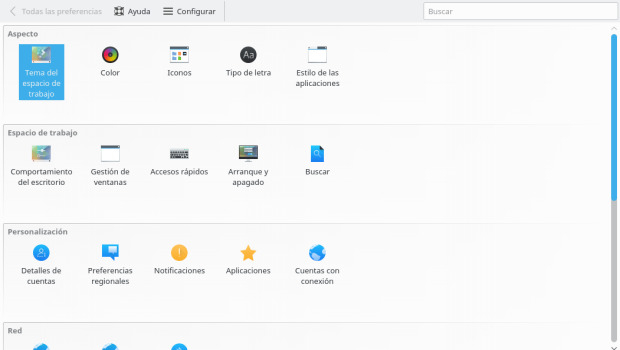
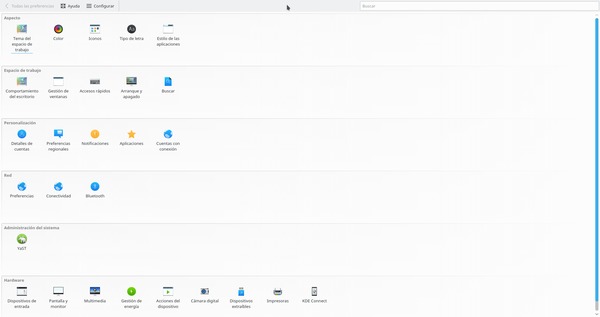




y como puedo instalare mas aspecto visuales al plasma?, solo me viene con dos en linuxmint, y e podido instalar el tema de papiurs de forma normal como apt install papirus, pero no consigo instalar mas aspectos visuales, forma manual ni automático, tu sabes algo de como hacerlo?
gracias
me respondo a mi mismo, eso me pasa por no mira bien la pagina del store kde hay un icono al lado del tema de una interrogacion y instalarlo y ya esta